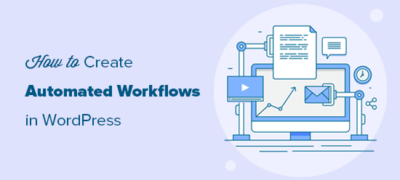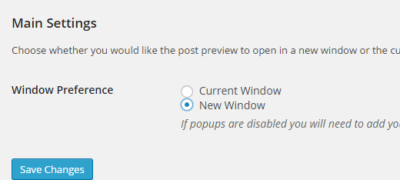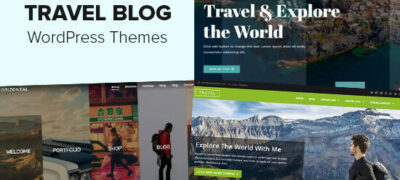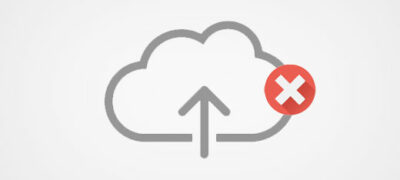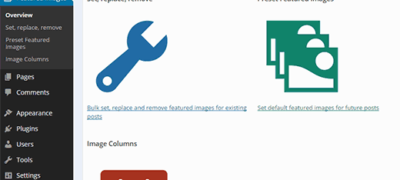现在建站市场,有很多种做网站的方法,经常听到的手工建站,定制…
您可以使用社交媒体建立用户参与度,并将新用户吸引到您的网站。最简单的方法是在WordPress帖子和页面上添加社交共享按钮。
在本文中,我们将向您展示如何轻松地在WordPress中添加社交共享按钮和显示共享计数。我们将介绍几种不同的方法来执行此操作,因此您可以在帖子内容的上方和下方添加社交按钮,或创建浮动的共享栏。
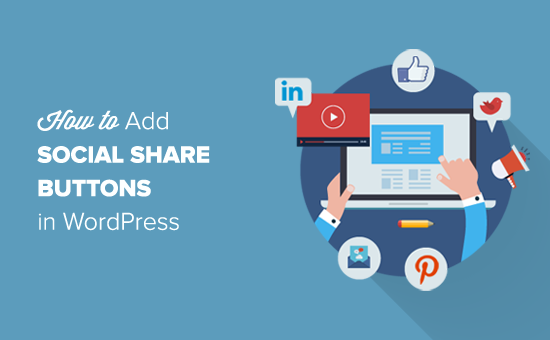
为什么要在WordPress中添加社交共享按钮?
社交网络是当今最受欢迎的在线活动之一。据估计,到2019年底,全球将有约27.7亿社交媒体用户。(来源)
这就是为什么社交媒体营销现在成为任何企业增长战略中至关重要的部分的原因。如果您想吸引更多潜在客户,那么社交媒体平台是与他们进行交流的高效渠道。
问题在于,当您在自己的社交媒体个人资料上共享内容时,该内容只会覆盖到有限数量的自己的关注者。
与不关注您社交业务的人联系的最好方法是在您的WordPress网站上添加社交共享按钮。
社交共享按钮提示您的网站访问者在其社交媒体时间轴上共享您的内容。这样一来,他们的朋友和关注者就可以看到您的内容,他们可以添加喜欢的评论并重新共享。
在您的网站上添加社交共享按钮可以帮助您:
- 吸引更多访问您网站的流量
- 增加您的社交媒体关注
- 产生更多的线索和销售
- 建立社会证明和品牌认可度
话虽如此,让我们看看如何在WordPress中轻松添加社交共享按钮。
在WordPress中添加社交共享按钮
在本教程中,我们将使用“ 共享计数”插件。它是市场上最好的WordPress社交媒体插件。
使用此插件,您可以轻松地在WordPress帖子中添加社交共享按钮,还可以显示共享计数。最好的部分是它针对性能进行了优化,并且不会降低您的网站速度。
与其他社交共享插件不同,Shared Counts使用独特的缓存方法将对您网站的速度和性能的影响降至最低。
您需要做的第一件事是安装并激活Shared Counts插件。有关详细说明,请参阅有关如何安装WordPress插件的分步指南。
安装插件后,需要转到“设置”»“ SharedCounts”菜单以配置插件设置。
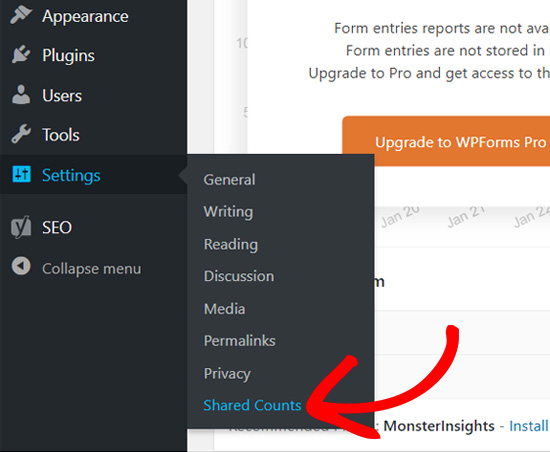
接下来,您需要向下滚动到“显示”部分,然后选择要显示的共享按钮。默认情况下,三个按钮被选中(Facebook,Twitter和Pinterest)。
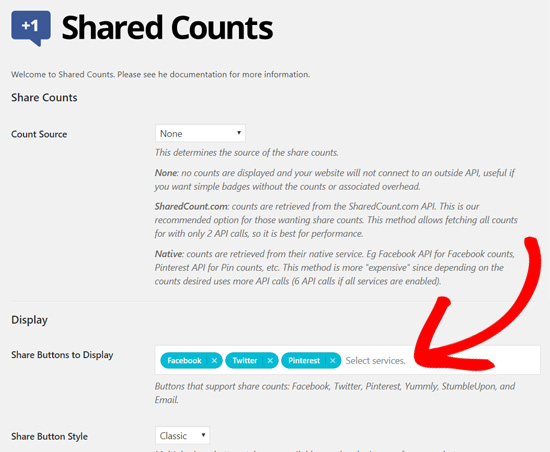
您可以单击字段中的白色区域以添加所需的其他共享按钮。
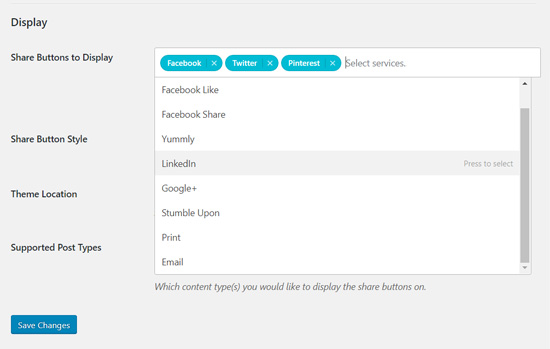
接下来,您可以从标记为“共享按钮样式”的下拉菜单中选择共享按钮样式。Shared Counts插件具有8种精美的按钮样式。
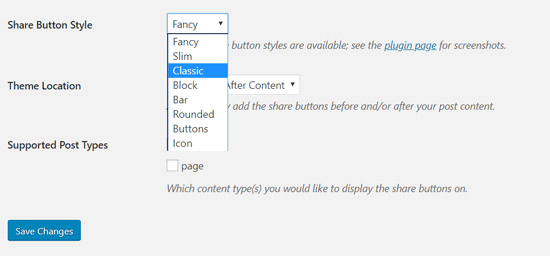
之后,您需要选择要显示社交共享按钮的主题位置。您可以从3个选项中进行选择:“在内容之前”,“在内容之后”以及“在内容之前和之后”。
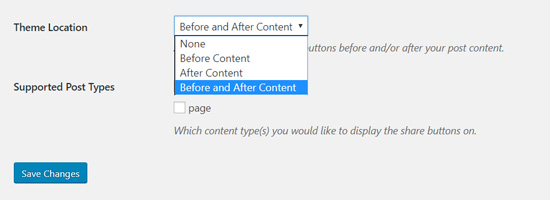
最后,您需要选择支持的帖子类型。默认情况下已选择“发布”。
如果要在页面和其他帖子类型上显示共享按钮,则可以选中页面选项旁边的框。
不要忘记单击“ 保存更改”按钮来存储您的设置。
完成后,您可以访问网站上的任何帖子,以查看正在使用的社交共享按钮。这是我们的演示网站在默认的“二十十九”主题上使用“经典”按钮样式的外观。
如何在WordPress中显示社交共享计数?
顾名思义,“共享计数”插件还可以显示您的社交共享计数,而不会降低网站速度。
要启用社交共享计数,您需要转到共享计数设置并设置共享计数源。
在“共享计数”设置窗口中,您会在顶部看到“共享计数”设置。
默认情况下,您会看到为“计数来源”选择了“ 无”选项,这意味着不会检索和显示共享计数。
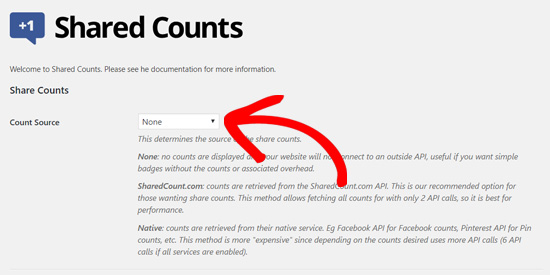
要显示社交份额计数,可以从两个来源中进行选择。
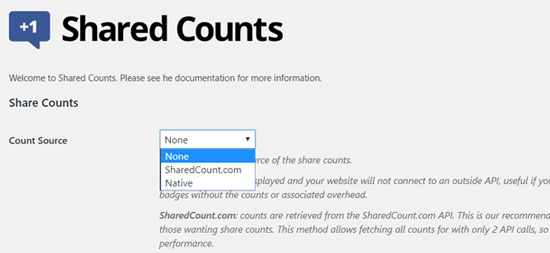
对于插件,建议使用SharedCount.com。如果选择此选项,则将从SharedCount服务API中检索计数。它允许仅使用2个API调用来获取所有计数,这是性能最好的。
如果您选择“本地”选项,则会从相应的社交服务中检索共享计数,例如用于Facebook计数的Facebook API,用于Pin计数的Pinterest API。此方法可能会降低您的网站速度,因为它将需要多个API调用。
我们建议选择SharedCount.com作为计数来源。接下来,您将看到SharedCount API密钥的字段。
您可以通过在SharedCount.com网站上注册一个免费帐户来获取SharedCount API 。
输入您的电子邮件地址和密码。然后单击创建帐户。
该网站现在将向您的电子邮件地址发送一个确认链接。您需要单击链接进行验证。
电子邮件通过验证后,您需要登录到SharedCount帐户并导航至屏幕右上角的帐户。在此,您会看到您的电子邮件地址和旁边的下拉图标。
接下来,您需要点击下拉菜单,然后选择“设置”。在这里,您将找到您的SharedCount API密钥。
您需要复制API密钥,然后返回WordPress网站上插件的设置页面。现在,继续将API密钥粘贴到“ SharedCount API密钥”字段中。
在其下,您将看到与社交份额计数相关的其他设置。您可以根据需要查看和更改它们。
如果要显示总数,则可以选中“仅计数总数”选项旁边的框。
我们还建议选中此框以隐藏空计数,而不是显示零(0)。
接下来,您将在“显示”部分看到一个新的“总数”字段。这使您可以在共享按钮旁边显示总共享计数。
不要忘记点击“保存更改”按钮来保存您的设置。
现在,您可以访问您的网站,以查看带有每个博客帖子共享计数的社交共享按钮。
在所选页面上添加社交共享按钮
通常,社交共享按钮通常不会添加到WordPress页面,但是有时您可能希望在某些特定页面上启用它们。
如果是这样,则可以使用“共享计数”简码:[shared_counts]。
您可以在网站上的任何位置添加此短代码,以显示共享按钮。
要在WordPress中添加简码,WordPress块编辑器中有一个简码块。

您可以简单地将块添加到您的内容区域,然后粘贴“共享计数”简码。
使用简码,您可以在网站上的任何位置添加社交共享按钮。
在WordPress中添加浮动社交共享栏
共享计数插件可让您在内容上方,下方,或者内容上方和下方添加社交共享按钮。这些共享按钮是静态的,并非始终可见。
显示社交共享按钮的另一种流行方式是添加浮动的社交共享栏。这是一个社交共享菜单,当用户向下滚动时,它会保留在用户的屏幕上。
与标准共享按钮不同,在用户阅读您的文章的整个过程中都会看到浮动的社交共享栏。使它们更加引人注目,并帮助您促进社交共享。
一些用户体验专家认为,填充空白时,它会使您的网站看起来很糟糕。但是,如果您可以保持清洁,那么它会很有用。
对于浮动社交共享按钮,您需要安装并激活Sassy Social Share插件。
激活后,插件将在您的WordPress管理员侧边栏中添加一个名为“ Sassy Social Share”的新菜单项。单击它会将您带到插件的设置页面。
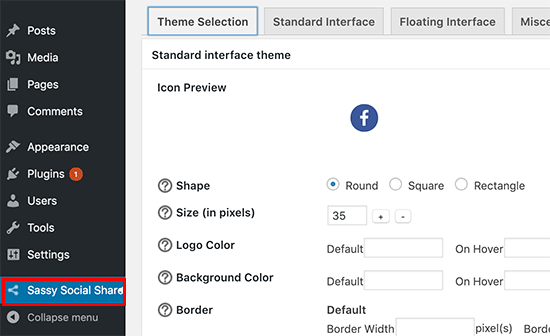
首先,您需要选择图标样式。该插件带有方形,圆形和矩形按钮。您可以为浮动社交共享栏和标准共享栏选择样式。
接下来,您需要切换到“标准接口”标签。您可以从此处启用或禁用标准的静态社交共享按钮。
我们建议使用浮动或静态社交按钮。同时使用它们将是一个过大的杀伤力,并可能导致不良的用户体验。
接下来,您需要切换到“浮动界面”标签,并选中“启用浮动共享界面”选项旁边的框。
之后,您需要选择要显示的社交媒体网站。您可以添加或删除按钮,并通过简单的拖放来重新排列它们。
完成后,单击“保存更改”按钮以保存您的设置。
现在,您可以访问您的网站,以查看正在运行的浮动社交分享按钮。这是在我们的演示网站上的外观。